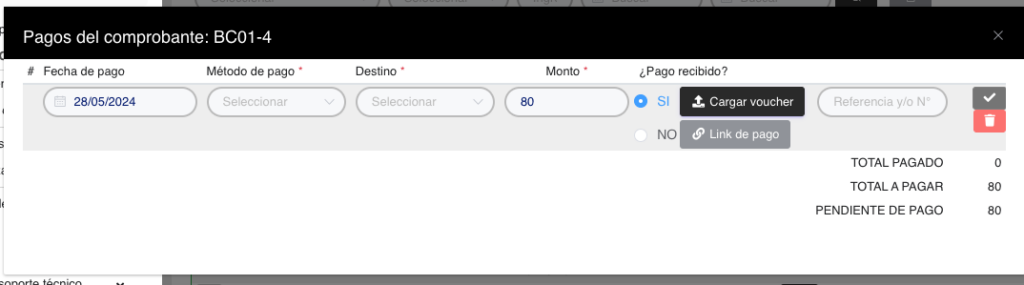En este tutorial te enseñaremos a crear una nota de crédito a partir de una boleta o factura electrónica.
Tener en cuenta que las notas de crédito son documentos que el vendedor crea o genera para indicarle al cliente que cuenta con un saldo a su favor, ya sea para acreditar una devolución de un monto determinado o para que la empresa pueda corregir errores en las facturas generadas previamente de una manera sencilla. El saldo a favor del cliente podrá ser usado en compras posteriores.
¿Cuándo se deben generar notas crédito?
Las notas de crédito pueden generarse en los siguientes casos:
- Cuando el cliente hace la devolución de productos en mal estado.
- Cuando es necesario corregir facturas de venta generadas con errores.
- Para otorgar al cliente un descuento que no se incluyó en la factura.
PASO 1: Seleccionar la boleta y generar la nota
Accede al listado de comprobantes en VENTAS Y FACTURACIÓN -> Listado de CPE, a continuación en el comprobante que desea generar la nota de crédito, selecciona los 3 puntos y da clic en Nota.
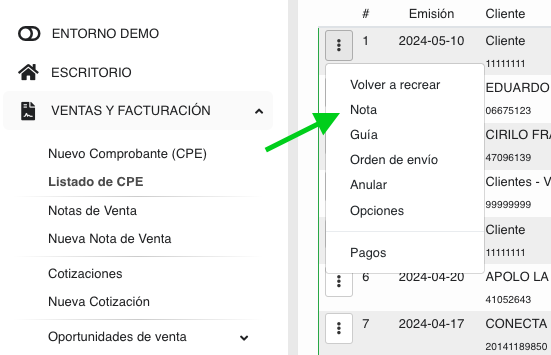
Indique el tipo de nota de crédito según corresponda a la operación que va a realizar, coloque adicionalmente una descripción.
Modifique los productos si es que aplica, según el tipo de nota de crédito; si es una anulación no debe modificar los productos; si es otro tipo de nota de crédito, deber variar según corresponda.
Finalmente da clic en el botón Generar
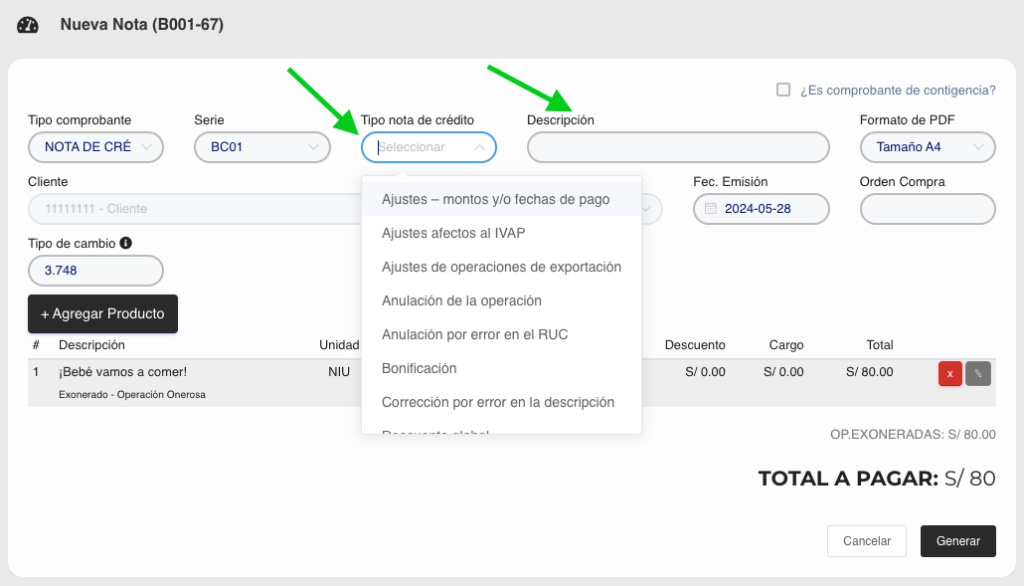
PASO 2: Enviar resumen de notas de crédito
Cuando añada una nota de crédito, este queda en estado registrado; el siguiente paso para enviar dicho comprobante a SUNAT, para ello debe enviar un resumen.
Acceda a la opción Resúmenes y anulaciones -> Resúmenes, y de clic en Nuevo, busque la fecha y de clic en Guardar, como en el siguiente gráfico:
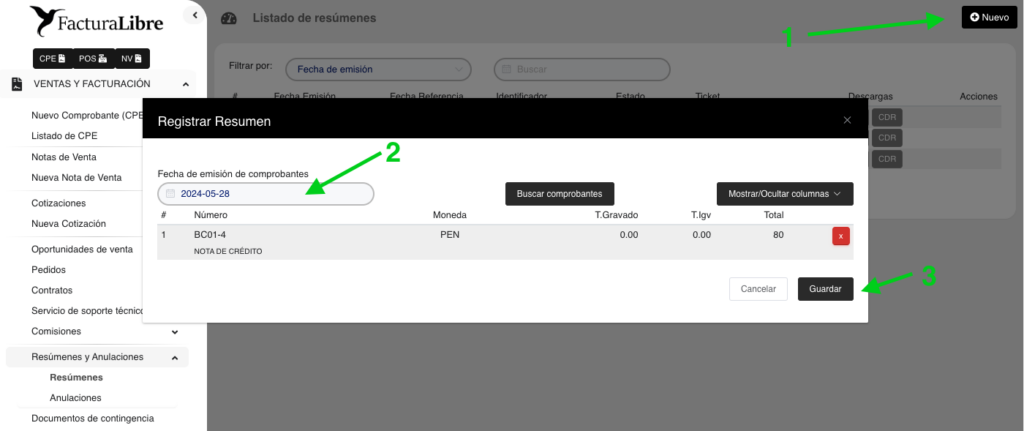
Para terminar de enviar a SUNAT, debe consultar el ticket del resúmen, clic en el botón Consultar.
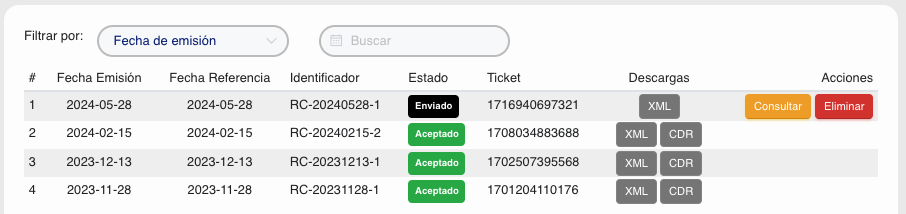
Una vez realizado, debe mostrarse en estado de Aceptado, tanto el resumen como su comprobante.
PASO 3: Añadir pagos (Opcional)
Este paso es opcional, si su cliente hizo algún pago adicional, corrección del pago o un deposito que ustedes hicieron al cliente; puede añadir los pagos asociados a esa nota de crédito:
Para realizar esta acción, en el listado de comprobantes VENTAS Y FACTURACIÓN -> Listado de CPE, ubique la nota de crédito y en los 3 puntos, de clic en Pagos
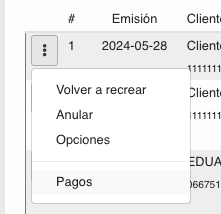
En la ventana dará clic en Nuevo, y llenará los datos del pago, como el método de pago, el destino, si tiene un código de operación lo coloca en Referencia.
Para guardar el pago, da clic en el check o aspa ✔